机器人库工具操作指南
本节介绍“机器人库工具”相关的操作。
导入机器人
在导入机器人之前,您需要在 在线机器人库 中下载所需的机器人模型文件(文件后缀名为 .mrob)。
|
若在“在线机器人库”中未查找到所需机器人,则需要制作机器人模型 ,然后将其导入 Mech-Vision 软件中。 |
您可以使用以下任一方法导入机器人模型。
-
方法一
-
按下鼠标左键将下载的 .mrob 文件拖拽至 Mech-Vision 软件窗口中,然后松开鼠标左键。
-
弹出“成功导入机器人”提示窗口,最后单击确定。
-
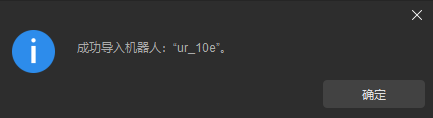
-
方法二
-
依次单击 Mech-Vision 菜单栏中。
-
在弹出的窗口中,选中下载的 .mrob 文件,然后单击打开。
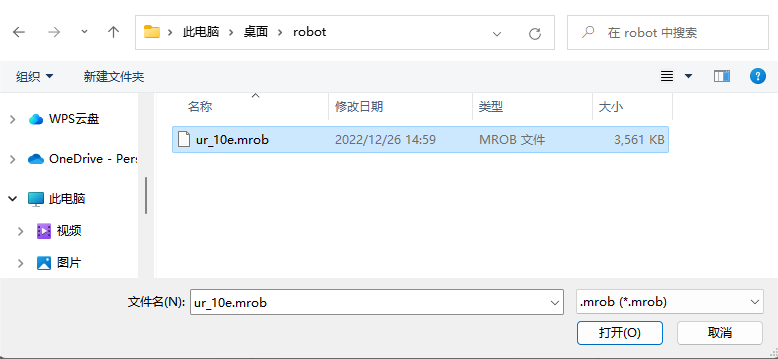
-
弹出“成功导入机器人”提示窗口,最后单击确定。
-
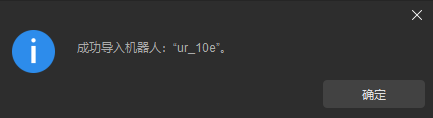
导出当前机器人
您可以使用以下方法导出当前机器人模型。
-
依次单击 Mech-Vision 菜单栏中。
-
在弹出的窗口中,选中将要导出的文件夹,然后单击选择文件夹。
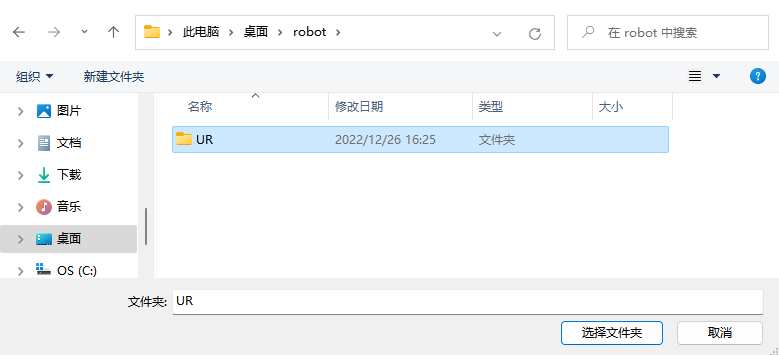
-
弹出“机器人导出完毕”提示窗口,最后单击确定。
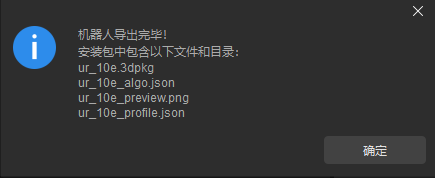
|
导出完成后,在导出的文件夹中出现一个 .mrob 文件,该文件就是导出的机器人模型。 |
导出全部机器人
您可以使用以下方法导出 Mech-Vision 软件中所有机器人模型。
-
依次单击 Mech-Vision 菜单栏中。
-
在弹出的窗口中,选中将要导出的文件夹,然后单击选择文件夹。
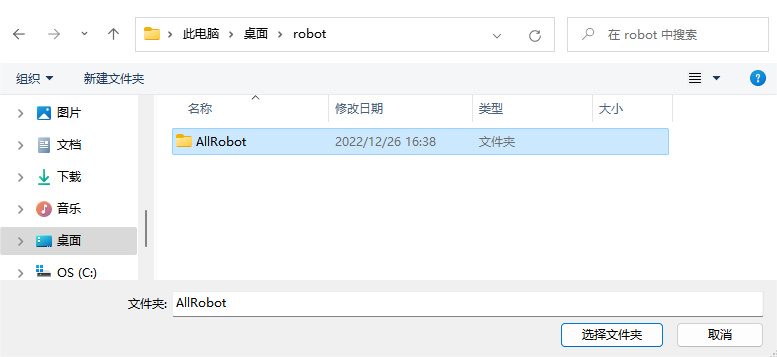
-
弹出“机器人导出完毕”提示窗口,最后单击确定。
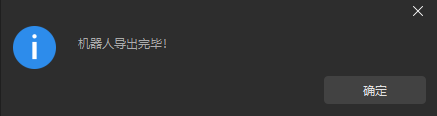
|
导出完成后,在导出的文件夹中出现许多 .mrob 文件,该文件就是导出的机器人模型。 |